VMware Workstation(PC虚拟机) V16.2.2 官方专业版
- 软件介绍
- 人气下载
- 下载地址
- 网友评论
VMware Workstation是一款功能强大的桌面虚拟计算机软件,提供用户可在单一的桌面上同时运行不同的操作系统,和进行开发、测试 、部署新的应用程序的最佳解决方案。
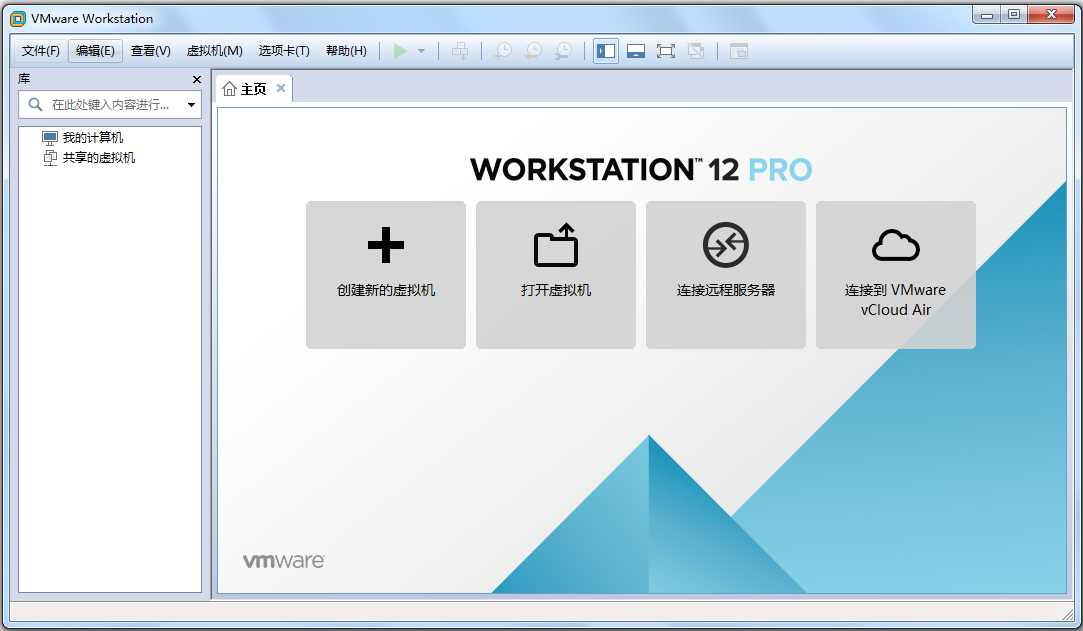
VMware Workstation 可在一部实体机器上模拟完整的网络环境,以及可便于携带的虚拟机器,其更好的灵活性与先进的技术胜过了市面上其他的虚拟计算机软件。
对于企业的 IT 开发人员和系统管理员而言,VMware 在虚拟网路,实时快照,拖曳共享文件夹,支持 PXE 等方面的特点使它成为必不可少的工具。
软件特色
VMware支持在一台客户机上运行多个操作系统。
无需安装或者复杂的设置,即可体验预设置的产品的功能和特色。
VMware虚拟机支持在主机和虚拟机之间共享数据。
VMware虚拟机支持32位和64位的虚拟机系统。
支持第三方预设置的虚拟机和镜像文件。
通过一个直观的主页界面轻松访问虚拟机设备。
使用方法
在VMware中如何创建新虚拟机?vmware虚拟机怎么安装系统?
1、打开我们已经安装好的vmware软件,进入主界面后点击【创建新虚拟机】按钮。
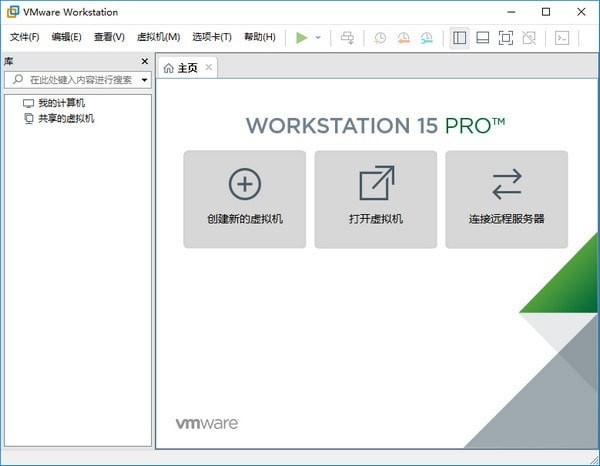
2、打开新建虚拟机向导,点击下一步继续。
3、选择要安装的操作系统,有两种安装方式:1)安装程序光盘,可点击选择。2)安装程序光盘映像文件,可浏览选择iso文件。选择完成后点击下一步继续。
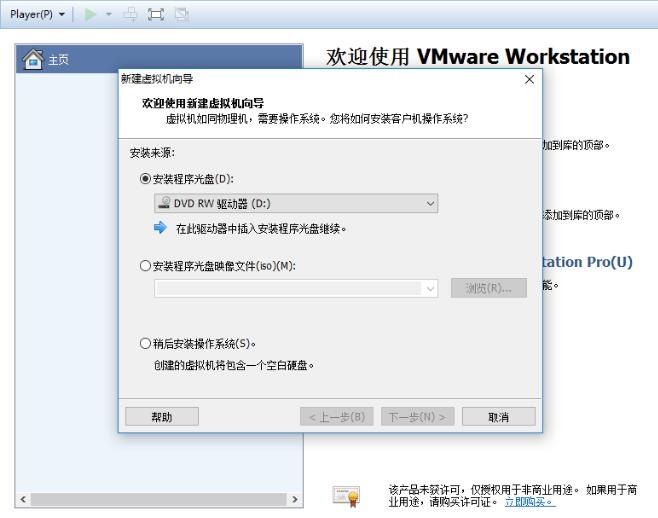
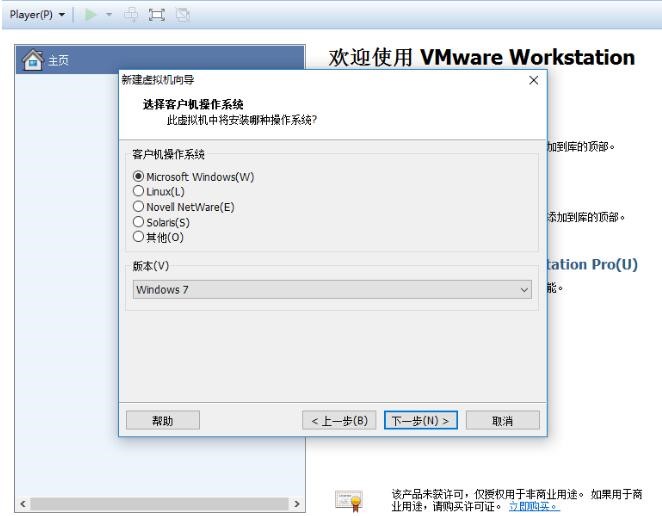
4、1)命名虚拟机:在虚拟机名称框中输入一个名称。2)设置虚拟机安装位置:默认安装在C盘目录下,你可以点击【浏览】,自定义选择虚拟机安装位置。点击下一步。
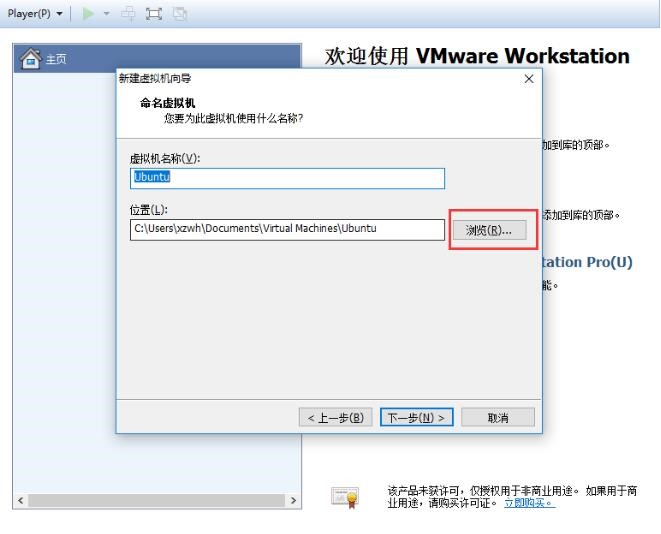
5、设置虚拟机磁盘的信息,指定磁盘容量等。点击下一步。
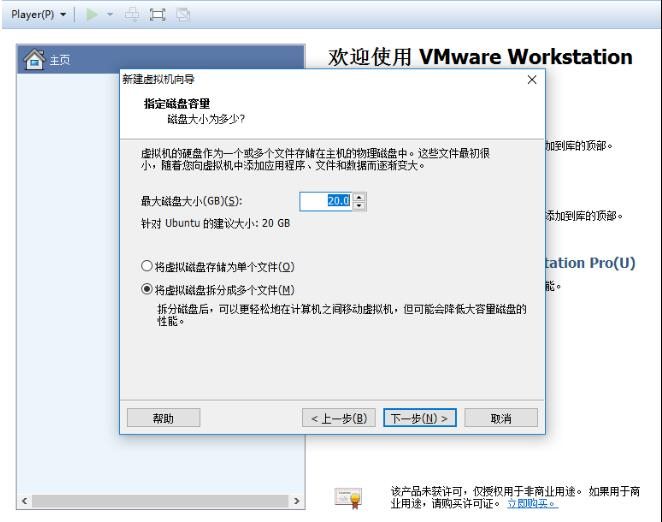
6、点击【完成】按钮后虚拟机就建立好啦。大家根据向导一步步操作即可,很简单。
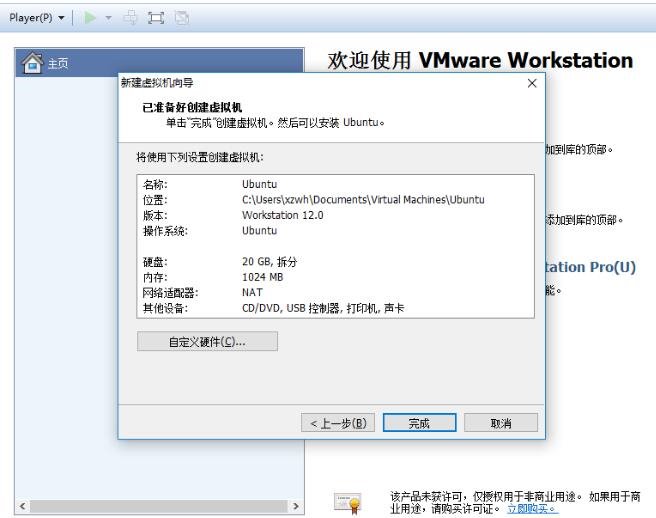
常见问题
vmware虚拟机怎么设置上网?
vmware虚拟机设置上网有多种类型,如果想测试隔离环境,可以选择主机模式和lan区段,如果想虚拟机可以上网,可以选择NAT模式和桥接模式。下面我们详细讲述下NAT模式步骤:
1、打开虚拟机进入虚拟机界面,默认是NAT模式,如下图所示。
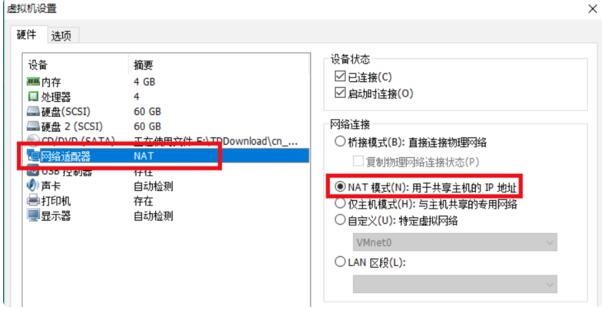
2、先登录进入到此虚拟环境中。点击桌面右下角电脑小图标,选择打开网络与共享中心。
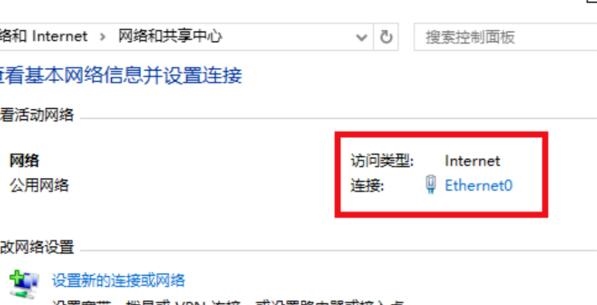
3、打开网络与共享中心界面后,点击下图所指Ethernet.点击后可查看网络连接详细信息,可以看到这个网卡的IP地址是192.168.121.232
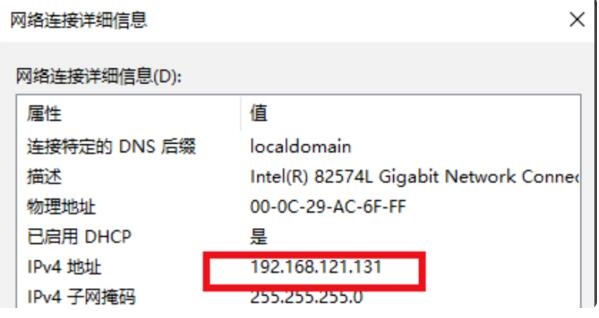
4、返回到vmware虚拟机,打开命令窗口。输入ipconfig,可以看到物理机的IP是192.168.1.3。
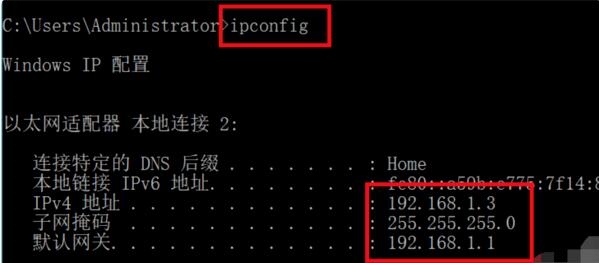
5、物理机ping虚拟机的地址192.168.121.232,可以看到完全不通。
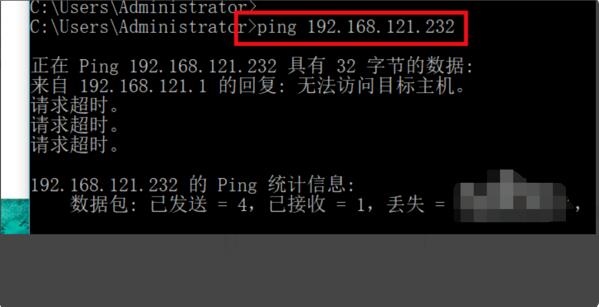
6、虚拟机ping物理机的IP地址192.168.1.3,完全是通的。以上说明在NAT模式的特定下是虚拟机对物理机是隔绝的。表明联网成功了。
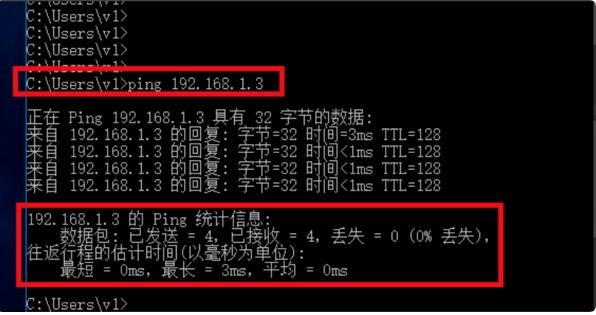
VM虚拟机VMware Workstation内部错误解决方法
方法一
1、右键点击虚拟机桌面图标,以管理员方式运行VMware Workstation。
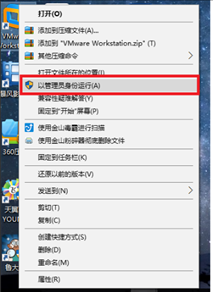
2、以管理员运行后,即可打开运行虚拟机。
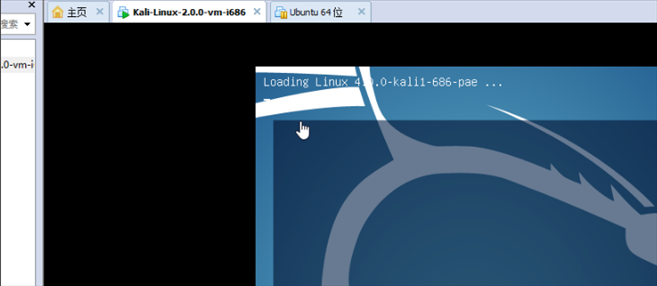
方法二
1、打开任务管理器 Ctrl+Alt+Delete。
2、在任务管理器中点击服务。
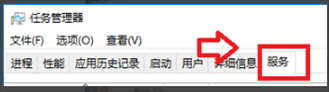
3、找到以下几项服务,把他们从已停止状态改为正在运行状态。

4、最后打开虚拟机运行。
软件对比
VMware Workstation与VMware vSphere区别
VMware vSphere是基于OS的虚拟OS资源的虚拟化工具。使用它可以将os闲置的资源用起来,资源足够的话可创建DNS,DHCP等服务器,这样os用起来也会更顺畅了。
VMware vSphere则是一个具体的虚拟化方案,不基于任何os。通过物理机的硬件资源被虚拟化为虚拟资源,然后再通过vcenter安装esxi操作系统的物理机将资源整合,再分配使用。
这两款软件各有不同,VMware Workstation是一个基于OS的软件,而VMware vSphere是根据企业实际情况而设计的,大家可根据自己的需求来选择一个合适的软件。
相关专题
- 虚拟机软件

虚拟机软件 更多+
虚拟机软件是一款具有完整硬件系统功能的虚拟计算机系统,也就是说当用户在计算机上安装虚拟机软件之后,一台电脑就可以相当于多台电脑使用,非常强大且方便。那么,虚拟机软件哪个好呢?在这里,有多款好用的虚拟机软件,有需要的朋友快来下载吧!
-

VMware Workstation Pro完整版
-

Vmware Workstation中文精简版
-

Microsoft Virtual PC(虚拟机)64位
-

蓝光虚拟机
-

VMware虚拟机
-

VirtualBox
-

vmware虚拟机
-

VirtualBox
人气下载
下载地址
- PC版
高速下载器通道:
其他下载地址:
本类总下载排名
- 13次 1 VMware Workstation V17.0.1 Pro 官方专业版
- 53次 2 VirtualBox(虚拟机) V7.0.0.153978 官方最新版
- 56次 3 群晖NAS系统 V7.3 官方版
- 62次 4 Lauyan TOWeb(网页制作工具) V10.0.6.927 英文安装版
- 54次 5 Oracle VM VirtualBox(虚拟机) V6.1.34 官方中文安装版
- 112次 6 VMware Workstation(虚拟机) V16.2.3.19376536 汉化绿色版
- 89次 7 MSDOS8.0原版镜像 V8.0 完全安装版
- 72次 8 VMware Workstation Pro V16.2.3 中文版
- 79次 9 华为鸿蒙系统 V3.3.5 官方电脑版
- 70次 10 Oracle VM VirtualBox V6.1.32 绿色中文版
本类月下载排名
- 13次 1 VMware Workstation V17.0.1 Pro 官方专业版
- 53次 2 VirtualBox(虚拟机) V7.0.0.153978 官方最新版
- 56次 3 群晖NAS系统 V7.3 官方版
- 62次 4 Lauyan TOWeb(网页制作工具) V10.0.6.927 英文安装版
- 54次 5 Oracle VM VirtualBox(虚拟机) V6.1.34 官方中文安装版
- 112次 6 VMware Workstation(虚拟机) V16.2.3.19376536 汉化绿色版
- 89次 7 MSDOS8.0原版镜像 V8.0 完全安装版
- 72次 8 VMware Workstation Pro V16.2.3 中文版
- 79次 9 华为鸿蒙系统 V3.3.5 官方电脑版
- 70次 10 Oracle VM VirtualBox V6.1.32 绿色中文版

















